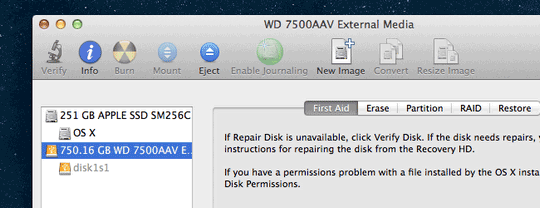
اگر تعدادی هارد قدیمی دارید و میخواهید آنها را بفروشید باید اطلاعات شخصیتان را به نحوی پاک کنید که قابل بازیابی نباشند.
اگر از ویندوز استفاده میکنید، به کمک boot and nuke CD میتوانید تمام اطلاعات هارد دیسک را از بین ببرید. ولی اگر از ویندوز استفاده نمیکنید میتوانید از ابزارهای خود OS X استفاده کنید.
استفاده از Disk Utility برای پاک کردن کامل هارددیسک
ابتدا باید Disk Utility را باز کنید. میتوانید از Applications / Utilities آن را پیدا کرده یا به سادگی فقط از جستوجو برای پیدا کردنش استفاده کنید. پس از باز کردن Disk Utility میتوانید هاردتان را ببینید. با کلیک کردن روی آن تب Erase را مشاهده خواهید کرد.
نکته مهم این صفحه دکمه Security Options است که امکان تنظیمات بیشتری را نسبت به فرمت کردن در اختیار شما قرار میدهد.
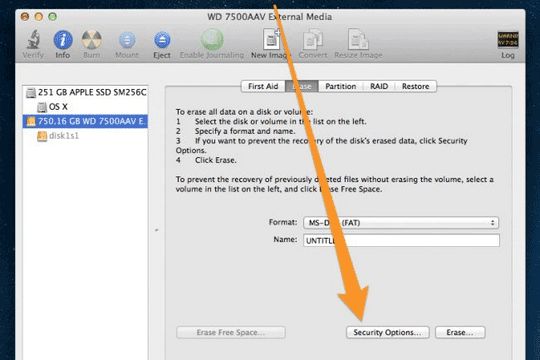
وقتی Security Options را باز میکنید میتوانید درجه اطمینان را برای پاک کردن اطلاعات انتخاب کنید. حالت پیشفرض (Fastest) فقط پارتیشن را از اول فرمت میکند. شما احتمالا این گزینه را انتخاب نخواهید کرد مگر اینکه مطمئن باشید فایلهای مهمی روی هارد نداشته باشید. گزینه Most Secure روی درایو ۷ بار اطلاعات را بازنویسی خواهد کرد ولی اینکار تقریبا غیرضروری است.
بهترین کار استفاده از گزینه دوم است. این گزینه سریعترین راه برای پاک کردن کامل و مطمئن هارد است. البته اگر ظرفیت هاردتان زیاد باشد این کار ممکن است زیاد طول بکشد.
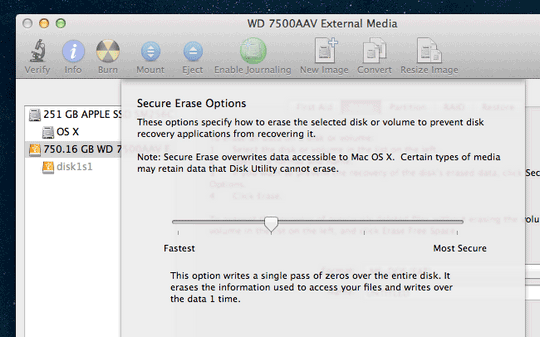
وقتی این گزینه را انتخاب کردید و دکمه Erase را کلیک کردید، از شما در مورد اطمینان از پاک کردن هارد سوال خواهد کرد. دقت کنید که از منو سمت چپ به جای پارتیشن کل هارد را انتخاب کرده باشید.
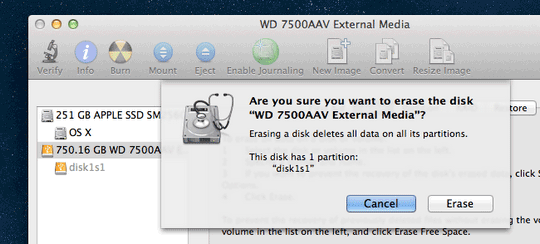
روی دکمه Erase کلیک کنید و منتظر شوید تا پاک کردن هارد به انتها برسد. اگر وسط کار نظرتان عوض شد میتوانید Skip را کلیک کنید. در این صورت درایو فقط فرمت خواهد شد. ولی اگر اطلاعات مهم و حساس روی هاردتان دارید بهتر است تا انتها صبر کنید تا هارد بطور کامل پاک شود.
